2.6.4 打开图像
要对图像进行编辑,必须先打开它。打开图像有以下几种方法。
1.常规打开方法
用常规方法打开图像的操作步骤如下:
(1)选择【文件】|【打开】命令或按〈Ctrl+O〉键,打开【打开】对话框,如图2-26所示。
提示:双击Photoshop灰色工作区也可以打开如图2-26所示的【打开】对话框。
(2)打开【查找范围】下拉列表框,查找图像文件所存放的位置,即所在驱动器或文件夹。在【文件类型】下拉列表框中选定要打开的图像文件格式,若选择【所有格式】选项,则全部文件都会显示在对话框中。
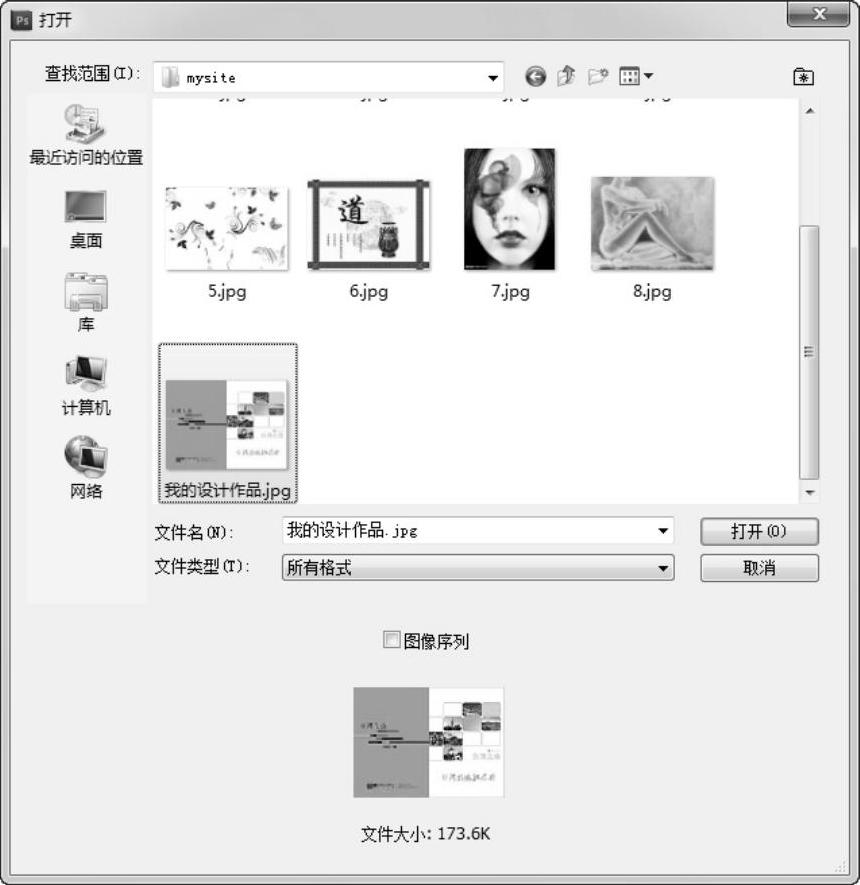
图2-26 【打开】对话框
(3)选中要打开的图像文件,单击【打开】按钮就可以打开图像。
提示:若用户要一次打开多个图像,则可以在【打开】对话框中选中多个文件,方法是:先单击第1个文件,然后按〈Shift〉键,单击最后一个文件,可以选中多个连续的文件;若按住〈Ctrl〉键不放,然后单击要选取的文件,可选中多个不连续的文件。
注意:如果用户计算机的内存和磁盘空间太小,将无法打开多个文件,如果文件过大,也有可能无法打开图像。这是因为打开的文件数量取决于用户使用的计算机所拥有的内存和磁盘空间的大小,内存和磁盘空间越大,能打开的文件数目也就越多。
2.打开指定格式的图像
打开指定格式的图像的操作步骤如下。
(1)选择【文件】|【打开为】命令打开【打开为】对话框,此对话框与图2-26基本相同。
提示:按〈Alt〉键的同时,双击Photoshop灰色工作区也可以打开【打开为】对话框。
(2)在【打开为】对话框中的【文件类型】下拉列表中选择指定格式的图像,例如,用户要打开TIF格式的图像,就需要在【文件类型】下拉列表框中选择TIF格式。
(3)在【打开为】对话框的文件列表中选择要打开的文件。
(4)单击【打开】按钮即可打开文件。
3.打开最近使用过的图像
当用户在Photoshop中保存文件并打开文件后,在【文件】|【最近打开文件】子菜单中就会显示出以前编辑过的图像文件,所以,利用【文件】|【最近打开文件】子菜单中的文件列表就可以快速打开最近使用过的文件。
